Vuoi imparare come realizzare sfondi trasparenti per una foto? Vuoi estrarre la figura desiderata da un'immagine? Se ammiri i designer che sanno creare immagini straordinarie con loghi personalizzati, allora Procreare è uno strumento perfetto per ottenere uno sfondo trasparente. Anche senza competenze approfondite di progettazione grafica, puoi anche diventare un abile creatore di immagini con Procreate. Quindi ora, vuoi diventare un super editor di immagini? Se vuoi seguimi e ti porterò in un mondo magico.
Parte 1. Vantaggi di un'immagine di sfondo trasparente
A volte, quando vogliamo creare opere d'arte personalizzate, potremmo voler utilizzare le nostre icone o figure uniche. Guarda, puoi creare uno sfondo trasparente per progettare opere d'arte versatili come magliette, tazze, cartoline, portachiavi e cuscini con le nostre icone o figure uniche.
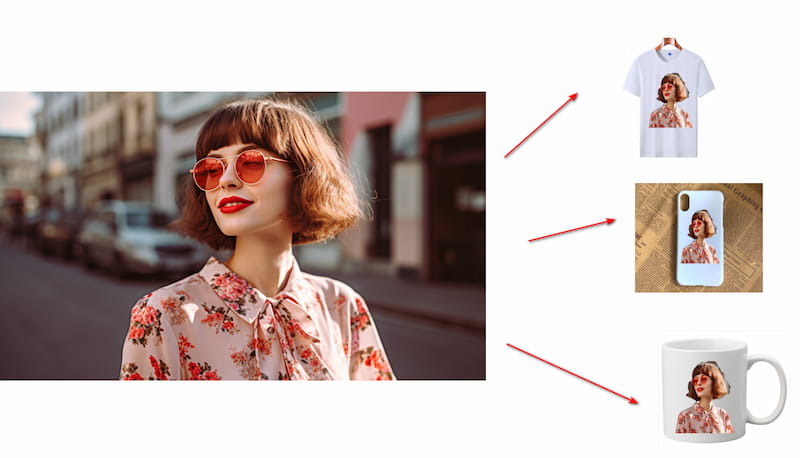
Le persone sono sempre attratte dalle cose belle. Oltre ai vantaggi personali sopra menzionati, gli sfondi trasparenti hanno anche un grande potenziale nel mercato commerciale. Una buona fotografia è importante per attirare l'attenzione degli utenti. Se lavori nel commercio elettronico, ad esempio vendendo vestiti, gioielli, mobili, cibo o altri articoli decorativi, la qualità delle immagini in questi articoli è un fattore cruciale per aumentare le tue vendite. Con gli sfondi trasparenti, puoi rimuovere gli elementi non importanti dalla tua immagine ed evidenziare i tuoi prodotti.
Ora hai realizzato il grande potere di creare sfondi trasparenti nella tua vita personale o nel mercato commerciale. Imparare a creare immagini di sfondo trasparenti può offrire anche altri vantaggi.
• Creare opere d'arte più versatili che possono essere utilizzate su una varietà di superfici e sfondi diversi. Ciò può essere particolarmente utile se stai creando progetti per prodotti con le tue caratteristiche.
• Risparmia tempo e fatica durante la realizzazione dei progetti. Invece di rimuovere manualmente lo sfondo di ciascuna immagine, puoi estrarre e scaricare l'immagine in modo rapido ed efficiente. Si tratta di un enorme risparmio di tempo per chi sta lavorando su un gran numero di progetti.
Pertanto, per mettere le immagini desiderate su oggetti diversi o aumentare le vendite, è necessario rendere lo sfondo trasparente. È qui che entra in gioco Procreate, un potente strumento che può aiutarti a creare facilmente sfondi trasparenti per le tue immagini. Vediamo ora come realizzare uno sfondo trasparente con l'aiuto di Procreate.
Parte 2. Crea uno sfondo trasparente in Procreate
Ora sono disponibili numerosi software di fotoritocco e strumenti completi che consentono agli utenti di creare sfondi trasparenti nelle proprie immagini. Uno di questi software popolari è Photoshop, noto per le sue ampie funzionalità. Tuttavia, è importante notare che Photoshop ha una curva di apprendimento ripida e potrebbe non essere l’opzione più facile da usare per i principianti. Di conseguenza, Procreate è altamente raccomandato agli editor di foto grazie alle sue funzioni complete e all'interfaccia intuitiva.
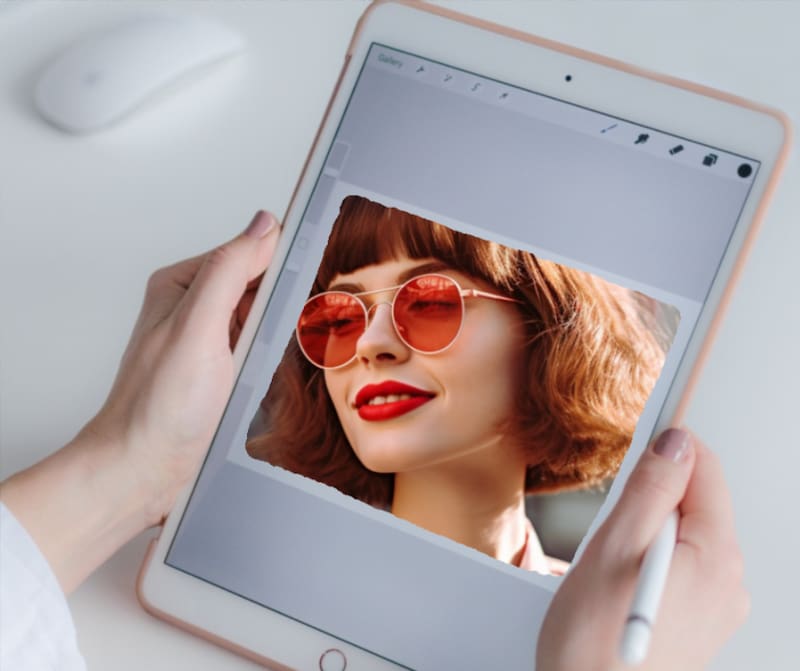
Procreate è ora disponibile per iPad e iPhone e ha il potenziale per creare arte digitale dettagliata e di fascia alta.
Ora esploriamo come creare uno sfondo trasparente in Procreate.
Passo 1Apri Procreate e importa l'immagine che desideri modificare. Puoi selezionare Importare e scegli l'immagine desiderata dalla tua galleria.
Passo 2Una volta importata l'immagine, vai al file Strati pannello dall'angolo in alto a destra dell'interfaccia principale, scorri verso il basso e puoi trovare il file Colore di sfondo.
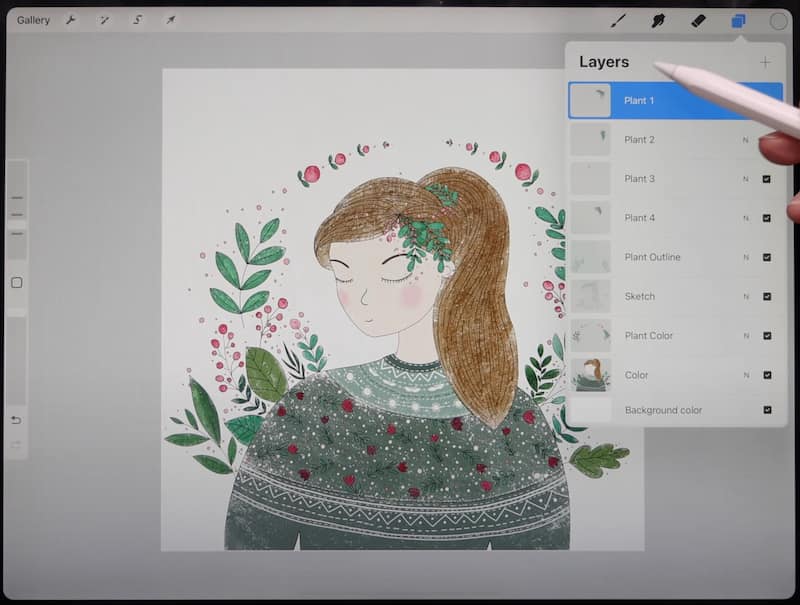
Passaggio 3Puoi vedere che il Colore di sfondo è selezionato per impostazione predefinita e dovresti deselezionare il file Colore di sfondo.
Sicuramente, se vuoi cambiare il colore di un'immagine, qui, selezionalo e seleziona il colore che desideri aggiungere allo sfondo.
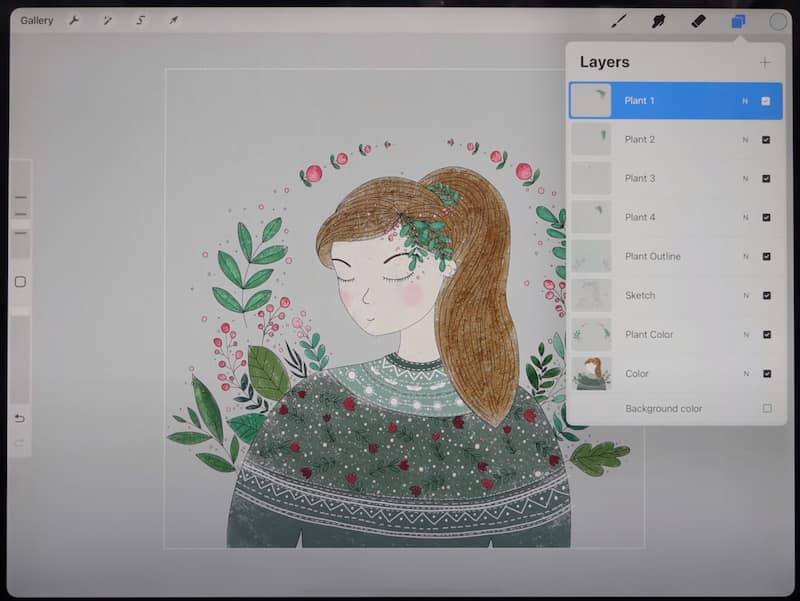
Passaggio 4Una volta che sei soddisfatto della trasparenza dell'immagine, puoi esportare la grafica di Procreate come file PNG file toccando Azioni.
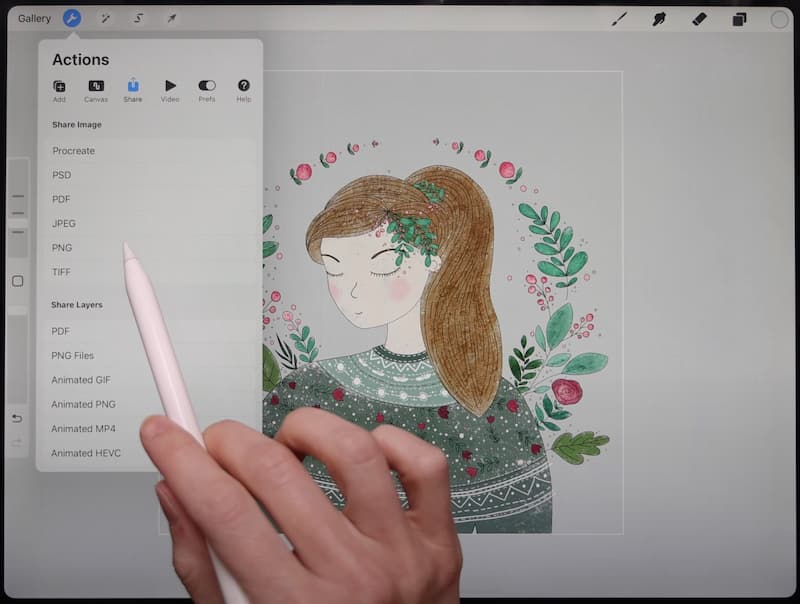
Seguendo queste procedure sopra, è possibile creare uno sfondo trasparente in Procreate. La sua interfaccia user-friendly e le funzioni complete lo rendono una scelta eccellente per i photo editor di tutti i livelli. Inizia a esplorare le possibilità e libera la tua creatività con Procreate!
Niente è perfetto in questo mondo, però. Procreate non è onnisciente, poiché è disponibile solo per iPad e iPhone e non è disponibile su Windows. Ancora più importante, non è gratuito e gli utenti devono pagare per scaricare questo software.
Quindi, nella parte successiva, consiglierò un'alternativa a Procreate, AVAide Background Eraser.
Parte 3. Crea uno sfondo trasparente in Procreate Alternative
Gomma per sfondo AVAide, in alternativa a Procreate, può creare sfondi trasparenti semplicemente tramite la pagina web e gli utenti non devono scaricare alcun software o applicazione. Ancora più importante, è gratuito e gli utenti non devono pagare quando scaricano le loro nuove immagini.
Ecco alcuni vantaggi di AVAide Background Eraser.
Strumento basato sull'intelligenza artificiale. AVAide Background Eraser è dotato di una potente intelligenza artificiale e di una tecnologia di rimozione automatizzata dello sfondo, che può ottenere un riconoscimento accurato delle immagini.
Velocità di conversione veloce. Ha un elevato discorso di trasformazione, che fa risparmiare molto tempo agli utenti.
Multipiattaforma. Gli utenti possono operare direttamente sulla pagina web senza scaricare alcun software o applicazione.
Facile da imparare. Ha un design dell'interfaccia user-friendly e le nuove mani possono usarlo direttamente senza troppi costi di apprendimento.
Ora impariamo le procedure per creare uno sfondo trasparente in Procreate.
Passo 1Accedi alla pagina web di Gomma per sfondo AVAide
Passo 2Carica o trascina direttamente la tua foto dalla libreria fotografica Scegli una foto
Passaggio 3Una volta caricata l'immagine, lo sfondo dell'immagine verrà rimosso automaticamente.
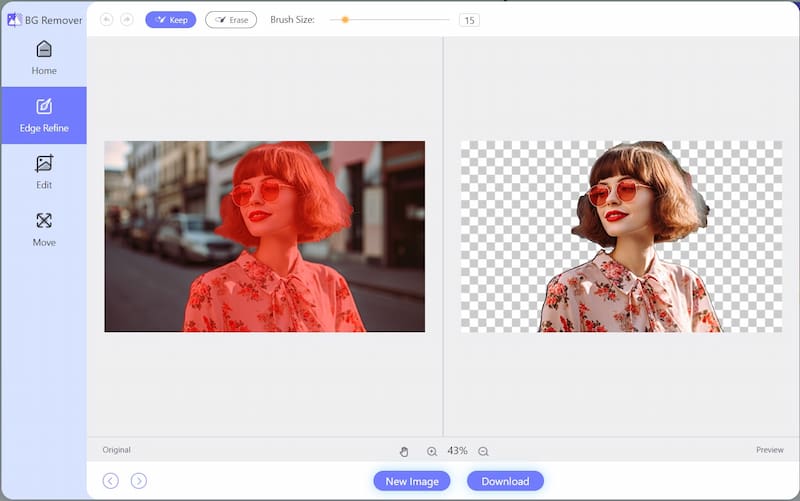
Passaggio 4Scarica e salva l'immagine appena creata, quindi puoi ottenere la tua nuova immagine con uno sfondo trasparente.

Come puoi vedere, AVAide è una soluzione perfetta per le nuove mani e per chiunque non voglia pagare le bollette. Può aiutarti rendere trasparente l'immagine PNG in 4 passaggi facilmente.
Domande frequenti su come rendere trasparente lo sfondo di un'immagine
1. Come creare uno sfondo personalizzato in Procreate?
Procreate ha la funzione di progettare immagini personalizzate come sfondo. Puoi seguire questa procedura. Aggiungi un nuovo livello Strati, quindi vai a Azioni, clicca su Inserisci una foto nel Aggiungere barra, quindi scegli un'immagine dai tuoi file, quindi riuscirai a impostare l'immagine desiderata come sfondo.
2. La qualità dell'immagine verrà ridotta durante l'esportazione dell'immagine?
No, la qualità dell'immagine è garantita e le immagini esportate da Procreate non verranno compresse. Non è necessario ricorrere ad altri software per migliorare la qualità dell'immagine.
3. Esistono altri software o pagine Web che possono creare uno sfondo trasparente?
Photoshop è uno strumento professionale che può anche creare sfondi trasparenti. Ha più funzioni e tende a richiedere capacità di editing molto più estese. AVAide Background Eraser può anche creare uno sfondo trasparente che sia facile da usare in nuove mani e, cosa più importante, è gratuito da usare.
Nel complesso, l'abilità di creazione di sfondi trasparenti è prezioso sia nel lavoro di progettazione professionale che nei progetti personali. Sebbene Procreate sia un'opzione conveniente, non è accessibile agli utenti Windows e non è gratuito. In alternativa, AVAide Background Eraser è una scelta perfetta poiché non solo soddisfa le esigenze di base dei designer ma è anche facile da usare. Effettuando semplicemente il login al sito potrete accedere a questa funzionalità senza alcun costo. Spero che questo passaggio ti ispiri nel tuo viaggio nel design. Se hai domande sull'uso del fotoritocco, lasciami un messaggio. E se pensi che questo passaggio ti abbia dato ispirazione, puoi condividerlo con gli altri. In attesa di vostre raccomandazioni.

Utilizza l'intelligenza artificiale e la tecnologia di rimozione automatica dello sfondo per acquisire sfondi complessi da JPG, JPEG, PNG e GIF.
PROVA ORA



